Möchten Sie Dateien zwischen Computern mit verschiedenen Betriebssystemen wie Windows und Linux teilen? Eine Möglichkeit, Dateien zwischen Windows- und Nicht-Windows-Maschinen zu teilen und darauf zuzugreifen, besteht darin, einen Network File System (NFS)-Server bereitzustellen.
In diesem Tutorial erfahren Sie Schritt für Schritt, wie Sie den NFS-Windows-Server installieren und konfigurieren und auf NFS-Freigaben von Windows oder Linux aus zugreifen können.
Voraussetzungen
In diesem Tutorial wird eine praktische Demonstration durchgeführt. Wenn Sie mitmachen möchten, stellen Sie sicher, dass Sie Folgendes haben:
- Eine Active Directory (AD)-Domäne. Die Beispiele in diesem Tutorial verwenden eine Domäne namens HomeLab.Local.
- A server running on Windows Server 2012 or later operating systems where you’ll configure the NFS server role. This tutorial uses a domain-joined Windows Server 2019, and the server hostname is JumpBox.
- A domain-joined client PC that you’ll use to access the NFS shares. This tutorial will cover the procedures using Windows 10 version 2004 and Ubuntu 20.04 computers.
Installation des NFS-Server für Windows
Nachdem Sie die Anforderungen erfüllt haben, sollte Ihr Windows-Server nun keine Serverrollen haben. Sie können das jedoch schnell ändern, indem Sie den NFS-Windows-Server gemäß den folgenden Schritten installieren.
1. Melden Sie sich zunächst auf dem Server an, auf dem Sie NFS einrichten möchten.
2. Öffnen Sie dann den Server-Manager, indem Sie auf Start —> Server-Manager klicken.
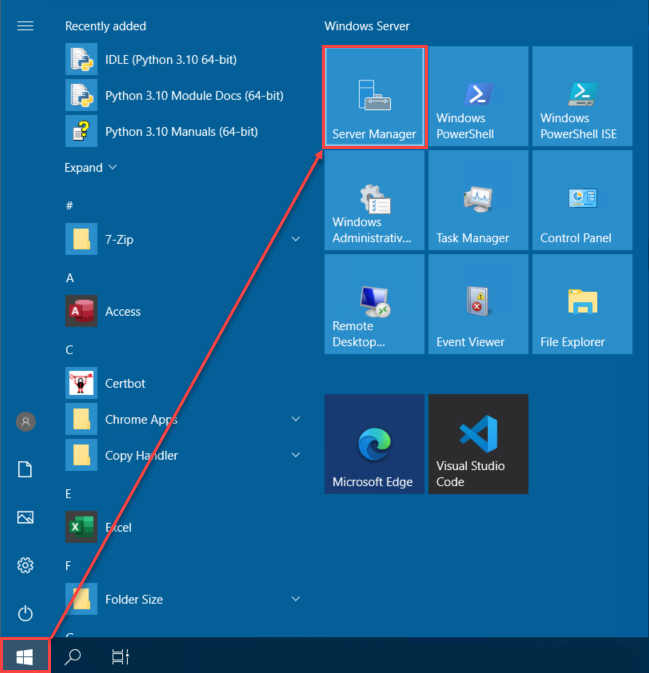
3. Auf dem Fenster Server-Manager klicken Sie auf Rollen und Features hinzufügen unter dem Tab Dashboard.
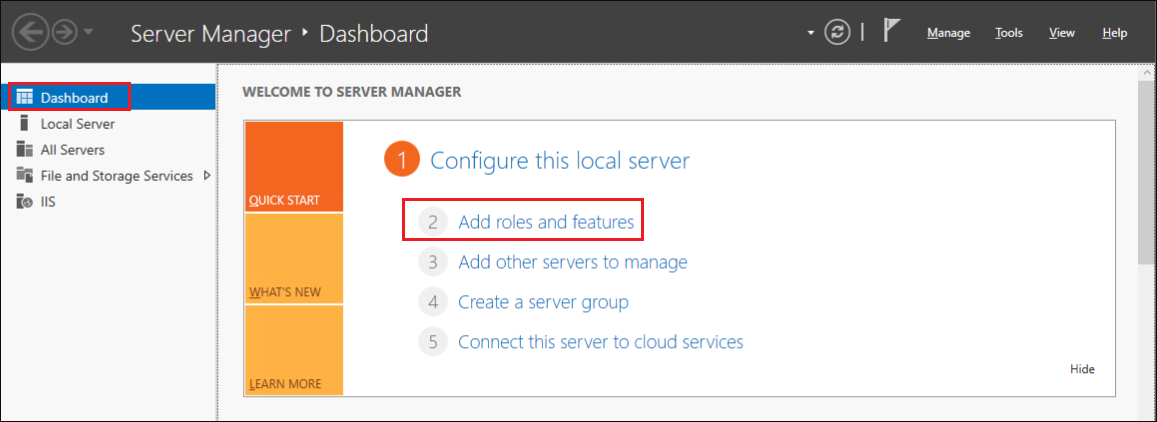
4. Auf der Seite Bevor Sie beginnen klicken Sie auf Weiter.
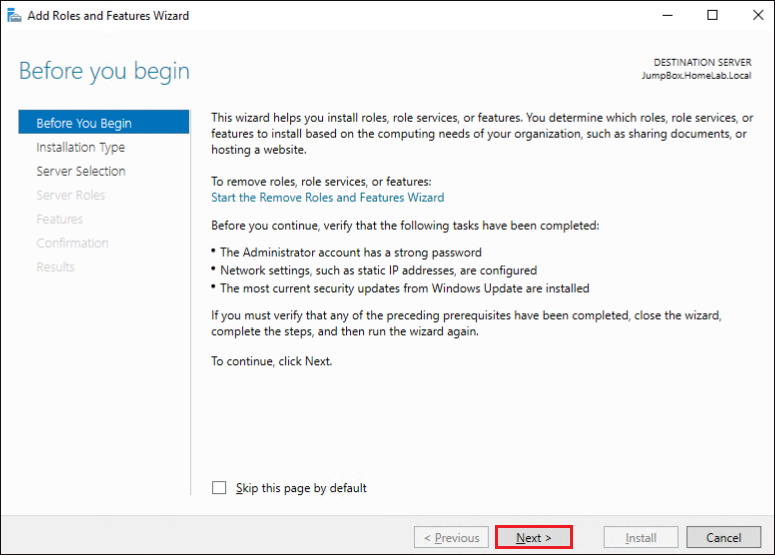
5. Auf dem Schritt Installationsart klicken Sie auf Rollenbasierte oder funktionsbasierte Installation, und klicken Sie auf Weiter.
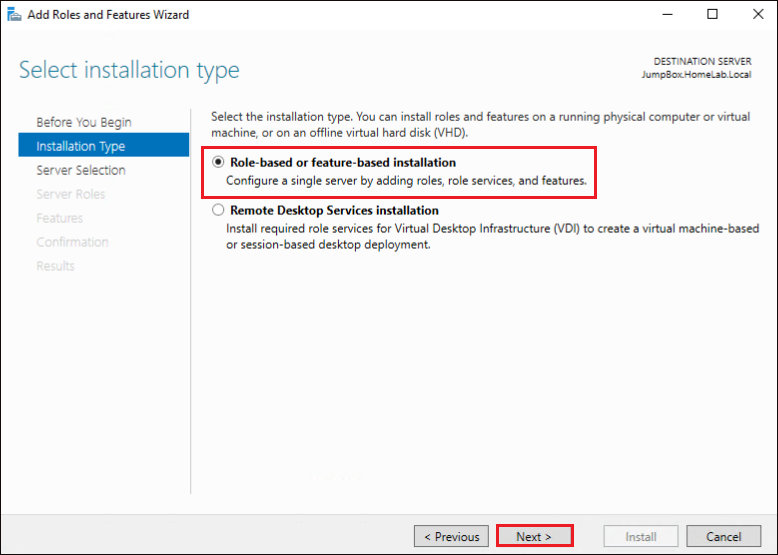
6. Auf der Seite Zielservers auswählen klicken Sie auf die Option Einen Server aus dem Serverpool auswählen. Unter der Liste Serverpool klicken Sie auf den Servernamen für die NFS-Bereitstellung und klicken Sie auf Weiter.
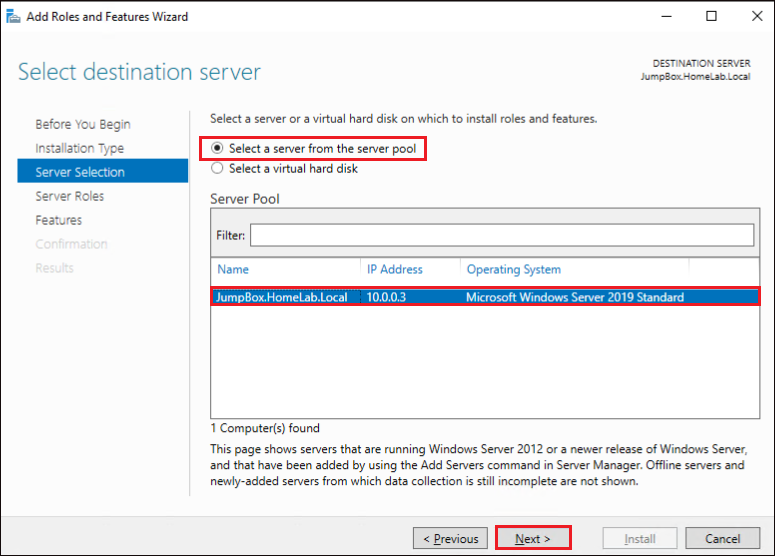
7. Auf der Seite Serverrollen auswählen scrollen Sie nach unten und erweitern Sie den Knoten Datei- und Speicherdienste und darunter erweitern Sie ebenfalls den Datei- und iSCSI-Dienste. Überprüfen Sie nun das Kästchen für Server für NFS.
Im Popup-Fenster fordert Sie der Assistent auf, die erforderlichen Funktionen zusammen mit der NFS-Serverrolle zu installieren. Um zu bestätigen, klicken Sie auf Funktionen hinzufügen und klicken Sie auf Weiter.
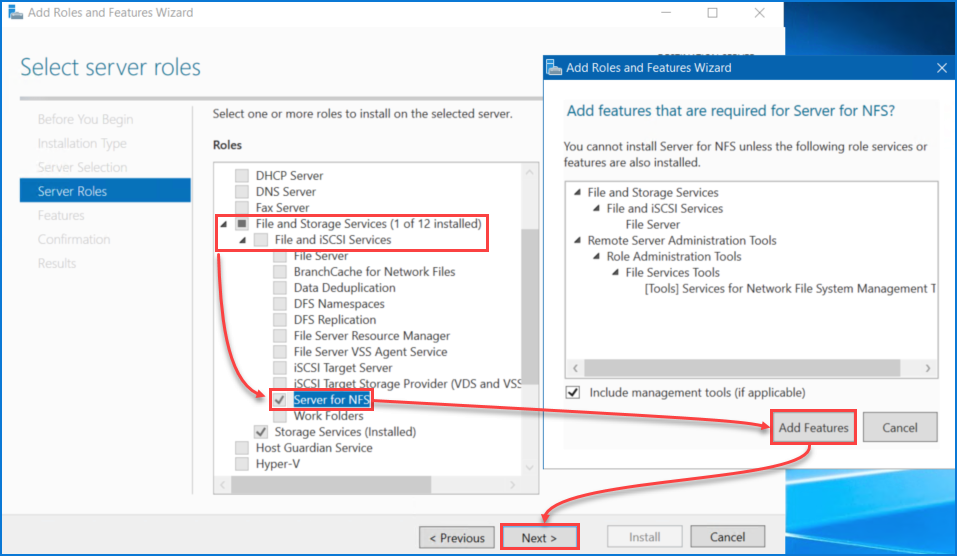
8. Da Sie bereits die erforderlichen Funktionen im vorherigen Schritt bestätigt haben, wählen Sie nichts auf der Seite Funktionen auswählen und klicken Sie auf Weiter.
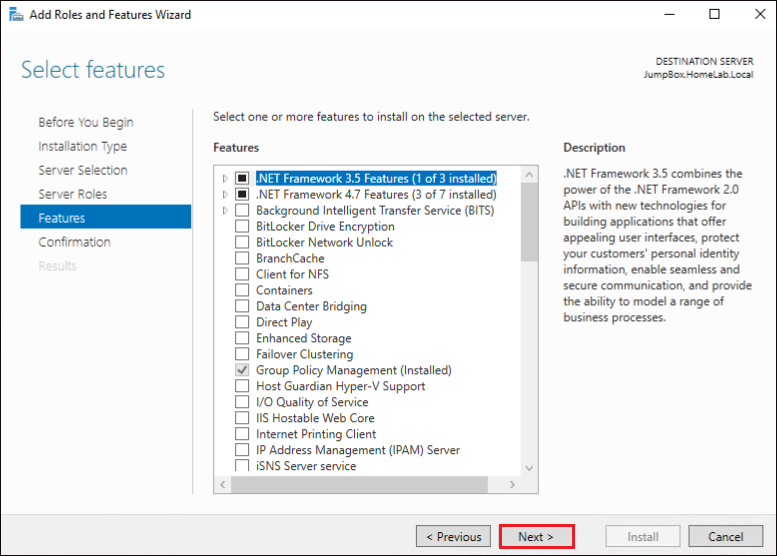
9. Zuletzt auf der Seite Installationsauswahl bestätigen klicken Sie auf Installieren, um die NFS-Serverrolle zu installieren.
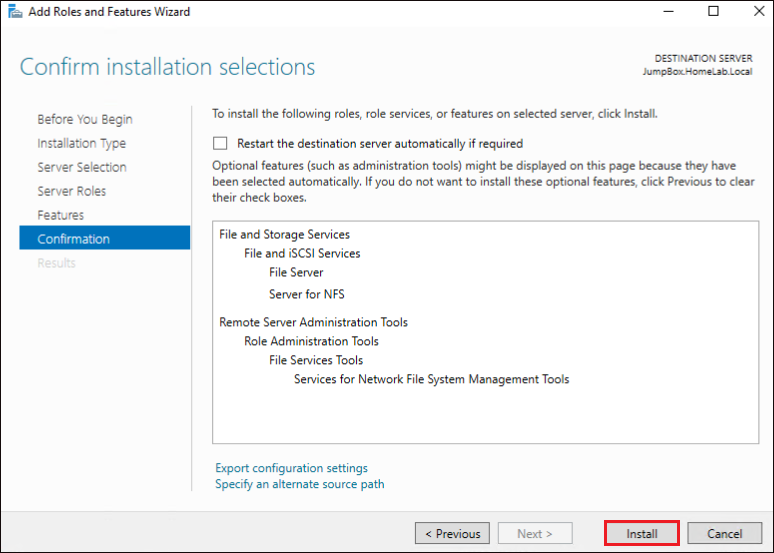
10. Nach Abschluss der Installation klicken Sie auf Schließen, um den Assistenten zu schließen.
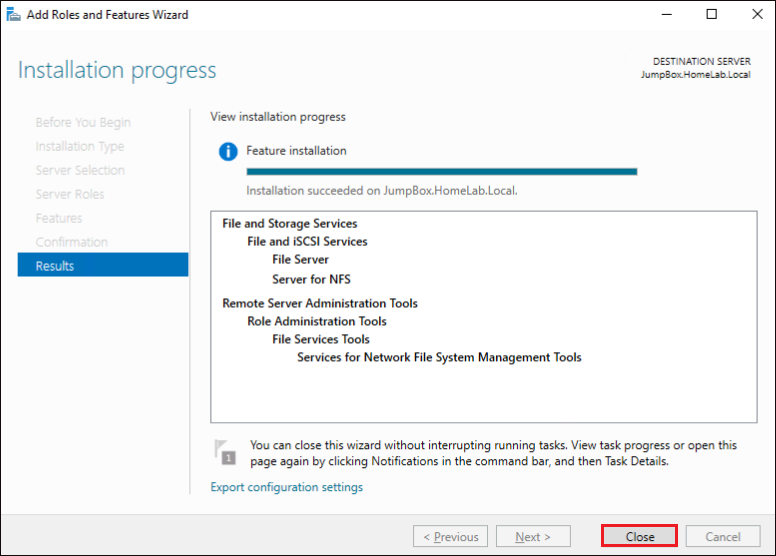
Hinweis: Sie können mehr als einen NFS-Server in Ihrem Netzwerk haben.
Konfigurieren eines NFS-Servers für die Windows-Freigabe
Sie haben gerade eine neue NFS-Server-Windows-Installation abgeschlossen. Gut gemacht! Da der NFS-Server im Hintergrund läuft, müssen Sie nun noch Schritte unternehmen, um Ihren Server nützlich zu machen. Der Zweck eines NFS-Servers besteht darin, Dateien zu teilen. Lassen Sie uns also fortfahren und Ihre erste NFS-Freigabe konfigurieren.
1. Auf der linken Seite des Server-Managers erweitern Sie die Option Datei- und Speicherdienste und klicken Sie auf Freigaben.
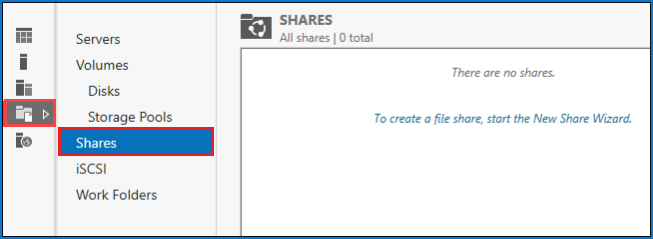
2. Klicken Sie dann oben rechts im Fenster auf das Dropdown-Menü Aufgaben —> Neue Freigabe.
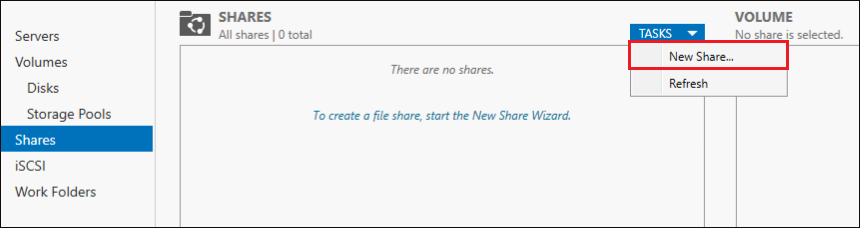
3. Auf dem Schritt Profil auswählen gibt es zwei Optionen für NFS-Freigaben:
- NFS-Freigabe – Schnell – Erstellt eine NFS-Freigabe mit grundlegenden Einstellungen und eignet sich zum Teilen von Dateien mit Unix-basierten Computern. Sie können später weitere Einstellungen vornehmen.
- NFS-Freigabe – Erweitert – Dieses NFS-Freigabeprofil erfordert, dass der Server auch die Rolle des Dateiserver-Ressourcenmanagers hat. Diese Option ermöglicht das Festlegen von Ordnerbesitzern, Datenklassifizierung, Zugriffsrichtlinien und Quoten.
Für dieses Tutorial wählen Sie NFS-Freigabe – Schnell und klicken Sie auf Weiter.
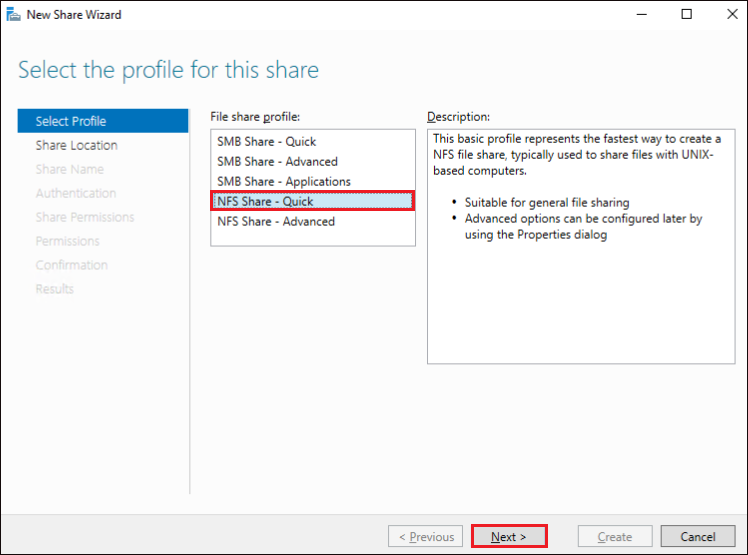
4. Wählen Sie auf dem Schritt Freigabeort die Option Einen benutzerdefinierten Pfad eingeben, um einen benutzerdefinierten Speicherort anstelle einer ganzen Partition freizugeben.
Geben Sie anschließend den vollständigen Pfad des Ordners ein, den Sie freigeben möchten. In diesem Beispiel ist der benutzerdefinierte Speicherort zum Freigeben C:\Data.
Hinweis: Der benutzerdefinierte Speicherortpfad, den Sie eingeben, muss bereits vorhanden sein. Wenn der Speicherort nicht existiert, fragt der Assistent, ob der lokale Pfad automatisch erstellt werden soll, wie unten gezeigt.
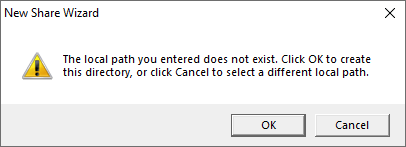
Zum Schluss klicken Sie auf Weiter.
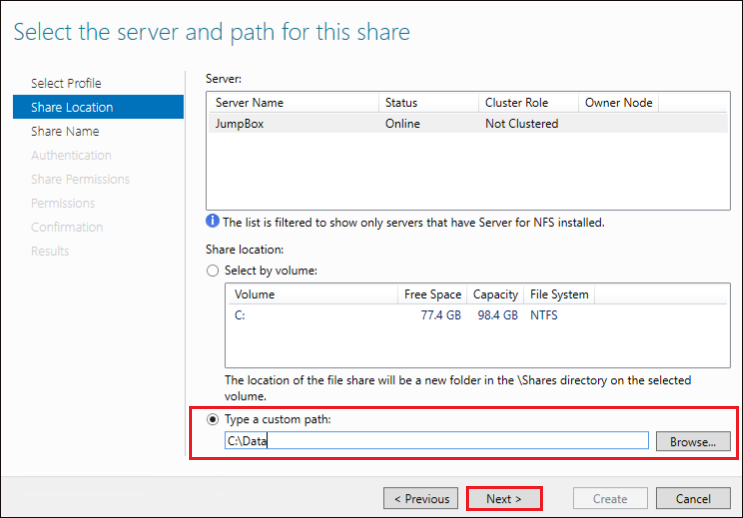
5. Auf der Seite Freigabename ist der Freigabename standardmäßig der Ordnername des Freigabeorts. Akzeptieren Sie für diesen Schritt den standardmäßigen Freigabenamen und klicken Sie auf Weiter.
Sie können den Freigabenamen nach Belieben ändern. Der Assistent generiert automatisch den Remote Pfad zum Teilen Wert.
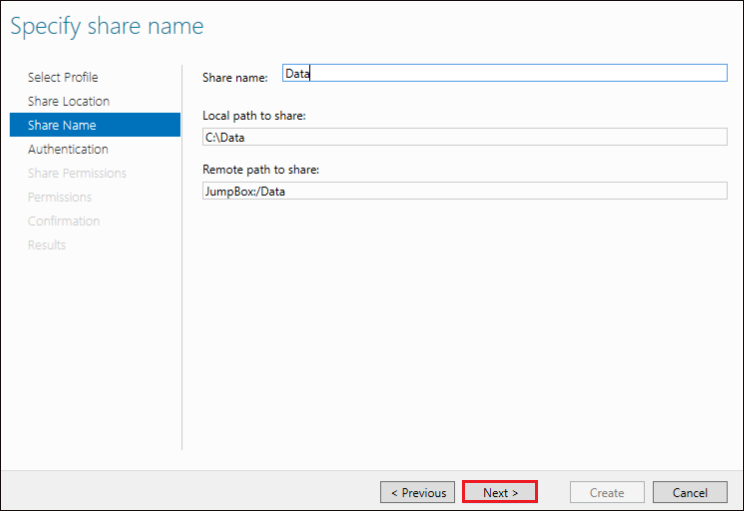
6. Auf dem Schritt Authentifizierung wählen Sie die Authentifizierungsmethoden aus, die Sie der NFS-Freigabe zuweisen möchten. Wählen Sie in diesem Tutorial alle Kerberos-Optionen aus, um Clients die Verwendung der Kerberos-Authentifizierungsmethoden zu ermöglichen, die der Server unterstützt.
Als Nächstes, da dieses Tutorial Linux-Clients enthält, aktivieren Sie das Kontrollkästchen Keine Serverauthentifizierung (AUTH_SYS) —> Unzugeordneter Benutzerzugriff aktivieren —> Unzugeordneter Benutzerzugriff nach UID/GID zulassen. Durch Aktivieren dieser Option können Clients ohne Kerberos-Fähigkeiten auf die NFS-Freigabe zugreifen.
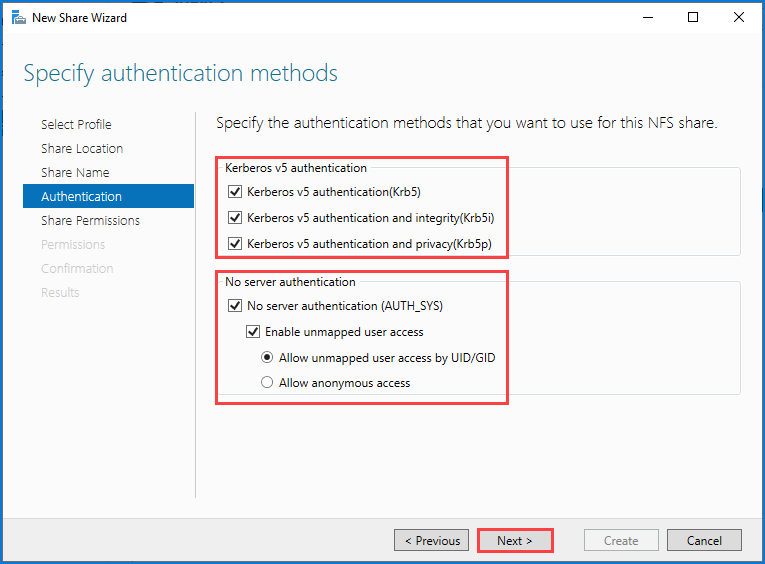
7. Auf der Seite „Freigabeberechtigungen“ konfigurieren Sie die Berechtigungen für den freigegebenen Speicherort. Klicken Sie zunächst auf Hinzufügen. Wählen Sie dann aus, welche NFS-Clients auf die Freigabe zugreifen können.
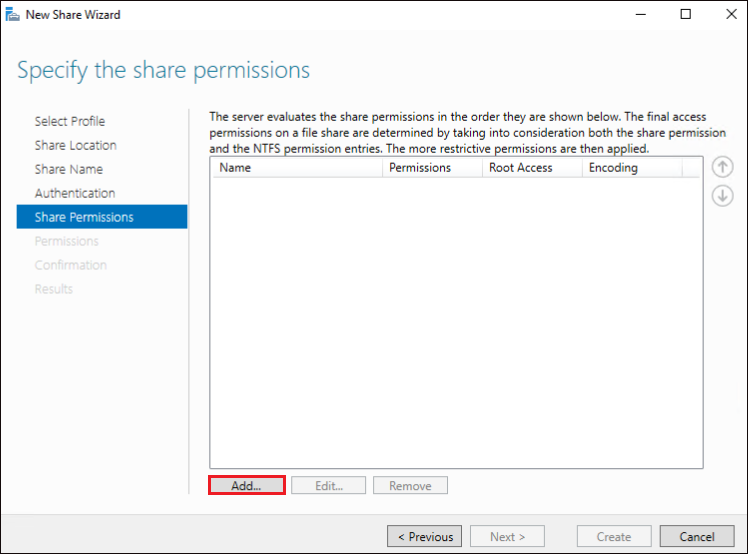
8. Wählen Sie im Fenster Berechtigung hinzufügen Alle Maschinen aus, um die Berechtigung für jeden NFS-Client anzuwenden, der auf die Freigabe zugreifen möchte. Klicken Sie anschließend im Dropdown-Menü „Freigabeberechtigungen“ auf Lesen/Schreiben, um Lese- und Schreibzugriff zu ermöglichen. Klicken Sie schließlich auf Hinzufügen.
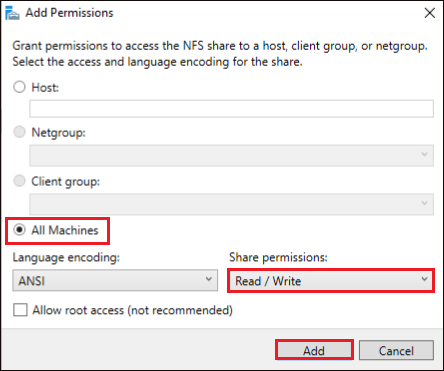
9. Klicken Sie auf der Seite Freigabeberechtigungen auf Weiter.
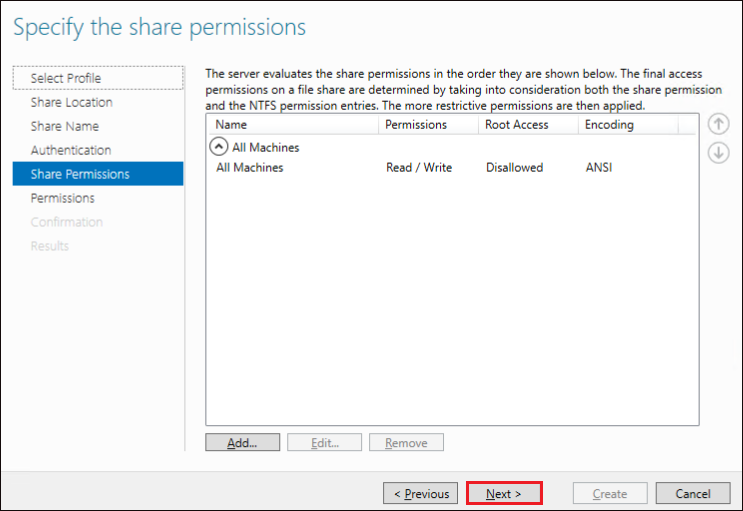
10. Klicken Sie auf der Berechtigungsseite auf Weiter, um die Standard-/vorhandenen Einträge zu akzeptieren.
In zukünftigen Bereitstellungen klicken Sie auf Anpassen, um den Zugriff auf bestimmte Benutzer oder Gruppen und ihre Berechtigungen einzuschränken.
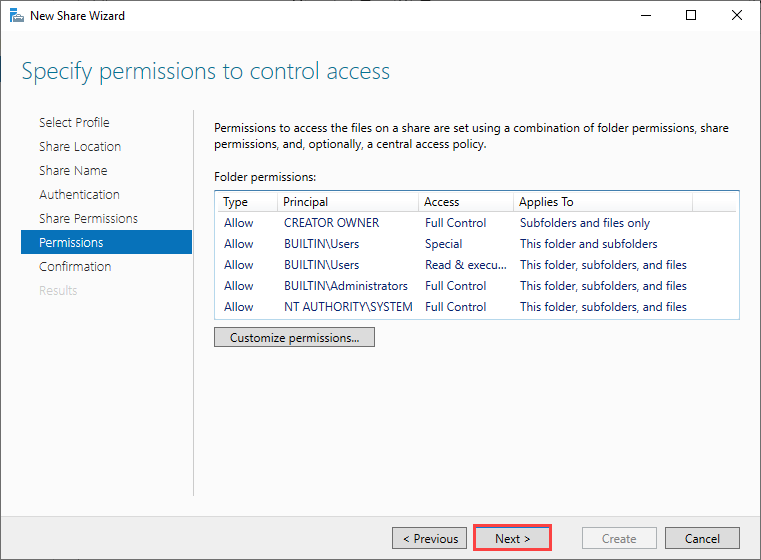
11. Klicken Sie auf dem Bestätigung-Schritt auf Erstellen.
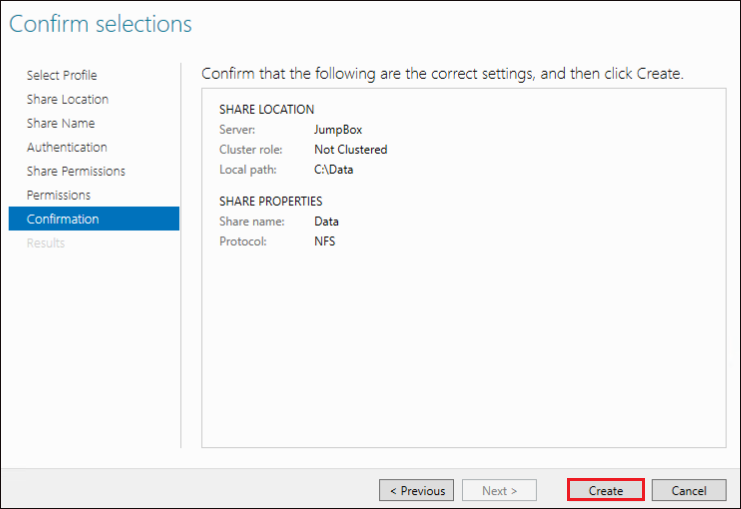
12. Nachdem der Assistent die NFS-Freigabe erstellt hat, klicken Sie auf der Ergebnisse-Seite auf Schließen, um den Assistenten zu schließen.
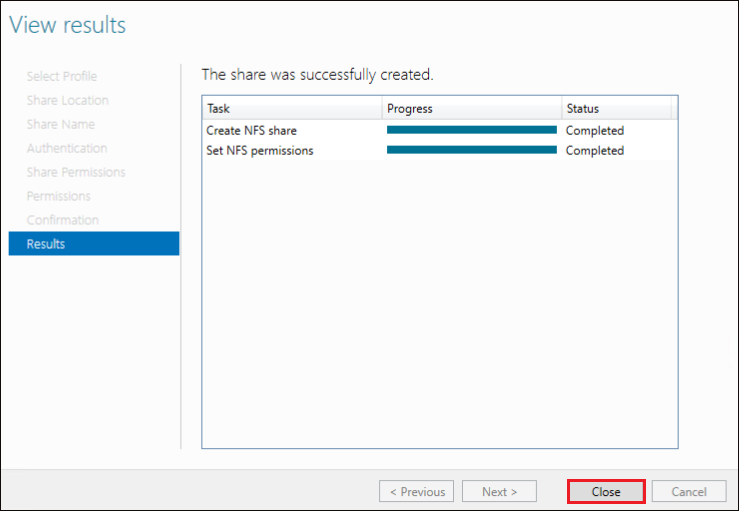
Hinweis: Sie können mehrere NFS-Freigaben auf einem NFS-Server erstellen, indem Sie den gleichen Vorgang durchführen.
Einbinden der NFS-Freigabe unter Windows mit dem NET USE-Befehl
Sie können eine NFS-Freigabe an einem beliebigen Speicherort auf Ihrem Windows-Computer einbinden, indem Sie den integrierten net use-Befehl ausführen. Gehen Sie wie folgt vor.
Öffnen Sie auf Ihrem Windows-Client die Eingabeaufforderung und führen Sie den untenstehenden Befehl aus. Dieser Befehl bindet den NFS-Share an Ihren Computer und ordnet ihn dem Laufwerk K zu.
Hinweis: Führen Sie den Befehl net use nicht aus einer erhöhten Eingabeaufforderung aus. Andernfalls wird der Laufwerksbuchstabe nicht im Datei-Explorer angezeigt.
Beachten Sie, dass die Angabe der IP-Adresse des NFS-Servers anstelle des Namens ebenfalls akzeptabel ist.

Sie können nun auf das Laufwerk K: vom Windows Explorer aus zugreifen.
Einhängen des NFS-Shares mithilfe des Clients für NFS Windows-Features
Bevor Sie einen NFS-Share an Ihren Client-Computer anhängen können, müssen Sie zuerst ein optionales Windows-Feature namens Client für NFS installieren. Erst nach der Installation dieses Features wird der zusätzliche Befehl zum Einhängen eines NFS-Shares verfügbar.
1. Um das Client für NFS Feature zu installieren, öffnen Sie PowerShell als Administrator und führen Sie den untenstehenden Befehl Enable-WindowsOptionalFeature aus. Der Parameter -All aktiviert alle Funktionen, die das Client für NFS-Feature benötigt.

Jetzt, da Sie die erforderliche NFS für Client-Funktion installiert haben, ist der mount.exe-Befehl verfügbar, den Sie verwenden werden, um den NFS-Share auf Ihrem Computer zu mounten.
2. Öffnen Sie ein Eingabeaufforderungsfenster und führen Sie den folgenden Befehl aus. Dieser Befehl mountet den NFS-Share unter dem Laufwerksbuchstaben H auf Ihrem Computer.

3. Öffnen Sie nun den Datei-Explorer, um die Dateien innerhalb des NFS-Shares anzuzeigen und darauf zuzugreifen.
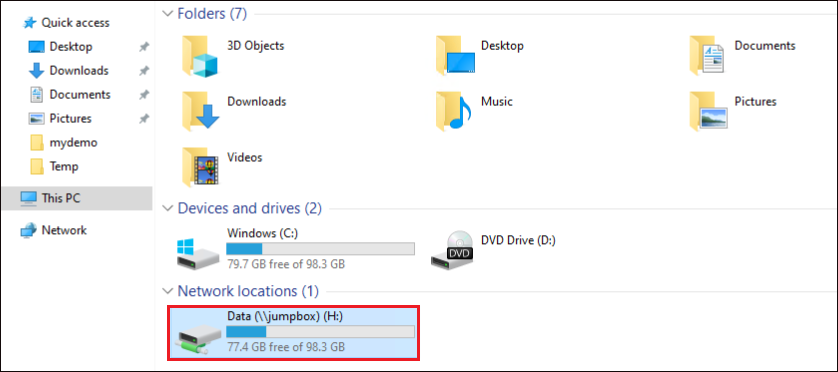
Verbindung zu einem NFS-Share von Linux aus
Dieser Abschnitt enthält Anweisungen für die Ausführung auf einem Ubuntu-PC. Wenn Sie eine andere Linux-Distribution verwenden, können sich einige der Befehle unterscheiden. In diesem Fall lesen Sie die Dokumentation Ihrer Distribution.
Bisher haben Sie NFS in Aktion gesehen, indem Sie sich von Windows aus mit einem NFS-Share verbunden haben. Dieses Mal nehmen Sie NFS erneut unter die Lupe und verwenden einen Ubuntu-PC. Folgen Sie den folgenden Anweisungen.
1. Öffnen Sie ein Terminal und führen Sie den folgenden Befehl aus, um die Paketlisten auf Ihrem PC zu aktualisieren. Der sudo-Befehl wird nach Ihrem Passwort fragen. Geben Sie Ihr Passwort ein und drücken Sie Enter.
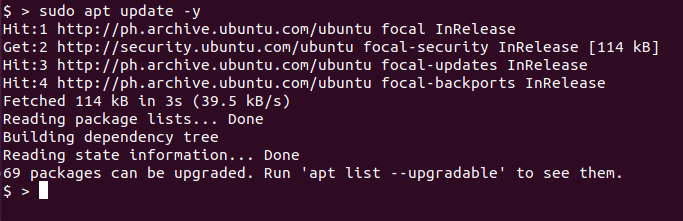
2. Führen Sie als nächstes den folgenden Befehl aus, um die erforderlichen Pakete zu installieren, um Ihren PC als NFS-Client zu aktivieren. Warten Sie, bis die Installation abgeschlossen ist.
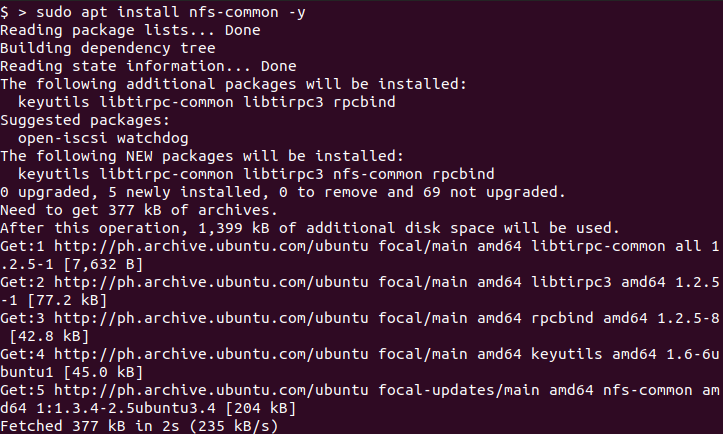
3. Erstellen Sie als nächstes einen Ordner, in dem Sie das NFS-Share einhängen werden. Führen Sie die untenstehenden Befehle aus, um dies zu tun.
Wenn keine Fehler auftreten, wie im untenstehenden Screenshot zu sehen ist, haben Sie das NFS-Share erfolgreich in Ihrem lokalen Verzeichnis eingehängt.

4. Testen Sie nun Ihren Zugriff auf das NFS-Share, indem Sie seine Inhalte auflisten.

Alternativ können Sie den folgenden Befehl ausführen, wenn Sie den NFS-Share-Ort mit Ihrem Standarddateibrowser öffnen möchten.
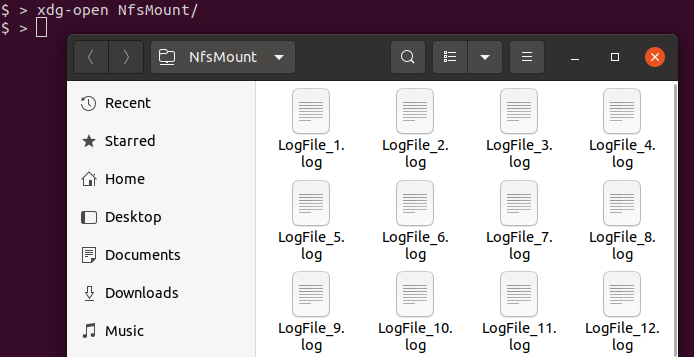
5. Optional können Sie den Befehl unten in der Eingabeaufforderung ausführen, um Nicht-Administratoren Zugriff auf das NFS-Share zu gewähren. Dieser Befehl aktiviert die Lese-, Schreib- und Ausführungsberechtigungen für den NfsMount-Ordner rekursiv für alle Benutzer.
Abschluss
Das Bereitstellen eines NFS-Servers unter Windows, um Dateien zwischen Computern mit unterschiedlichen Betriebssystemen zu teilen, ist eine schnelle und bequeme Lösung. Und dieses Tutorial hat Ihnen das grundlegende Wissen vermittelt, wie Sie NFS-Server Windows-Shares installieren, konfigurieren und darauf zugreifen können.
Was du hier gelernt hast, sind nur die Grundlagen, um mit NFS-Freigaben zu starten. Wenn du weiter gehen möchtest, versuche unbemerkten UNIX-Benutzerzugriff zu konfigurieren oder konfiguriere NFS-Kontenzuordnung mit AD DS. Vielen Dank fürs Lesen!













